Comment convertir un fichier RAR en ZIP sous Windows

Vous avez des fichiers RAR que vous souhaitez convertir en fichiers ZIP ? Découvrez comment convertir un fichier RAR en format ZIP.

Ce qu'il faut savoir
iOS 17 fait parler de lui depuis sa première présentation à la WWDC 2023 par Apple. Le nouveau système d'exploitation apporte de nombreux changements et nouvelles fonctionnalités, parmi lesquels le très attendu StandBy. StandBy est un excellent moyen d'utiliser votre iPhone lorsqu'il est inactif et en charge, vous permettant d'afficher des informations en un coup d'œil, notamment vos rappels, votre horloge, les événements à venir, votre calendrier, les informations météorologiques, etc.
Ces informations sont affichées à l'aide de widgets surdimensionnés afin que tout soit visible lorsque votre iPhone est inactif et en charge sur votre table de nuit ou votre table de travail. Donc, si vous souhaitez tirer le meilleur parti de StandBy, voici comment l'activer et l'utiliser sur votre iPhone.
Comment activer StandBy sur iOS 17
Voici comment activer StandBy sur votre iPhone exécutant iOS 17. Suivez les étapes ci-dessous pour vous aider dans le processus.
Ouvrez l' application Paramètres sur votre iPhone et appuyez sur Veille .
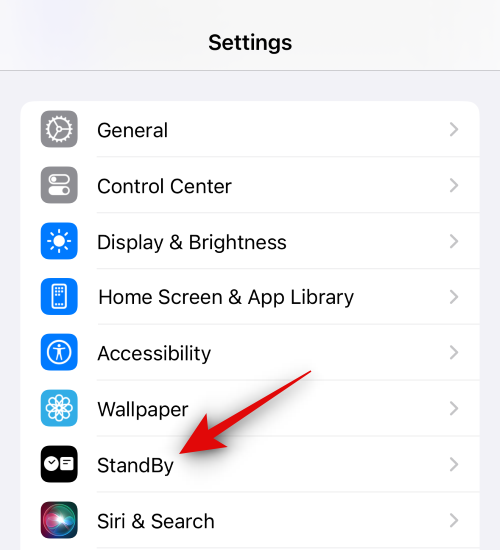
Maintenant, appuyez et activez la bascule pour StandBy en haut.
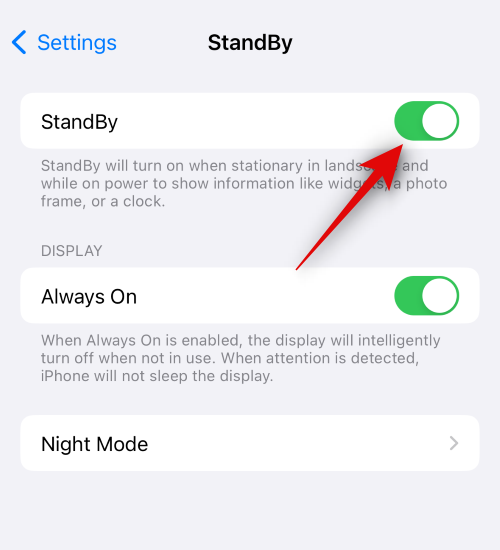
Ensuite, appuyez sur et activez la bascule Toujours activé si vous utilisez un iPhone 14 Pro ou supérieur. Cela permettra au StandBy de rester visible pendant que l'iPhone pourra détecter votre attention. Il éteindra intelligemment l'écran une fois que vous ne le regarderez plus.
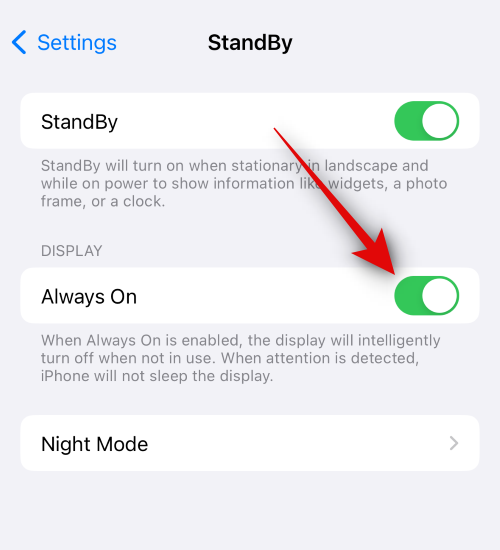
Maintenant, appuyez et activez la bascule pour le mode nuit si vous utilisez un iPhone plus ancien que l'iPhone 14 Pro. Le mode nuit permet d'afficher le StandBy avec une teinte rouge dans des conditions de faible éclairage. Cela permet de minimiser la fatigue oculaire lorsque vous regardez le mode d'affichage StandBy dans l'obscurité.
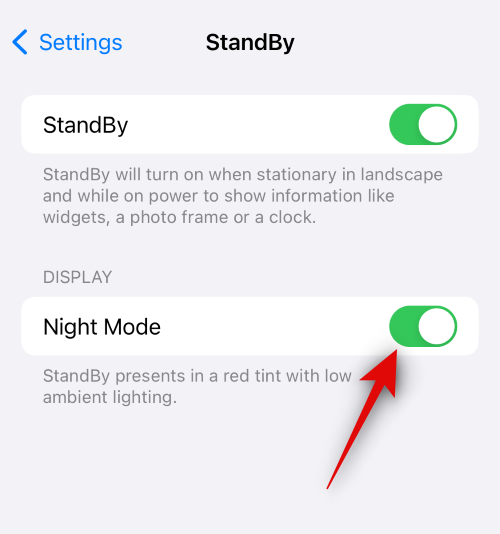
Si vous possédez un iPhone 14 Pro ou supérieur, appuyez sur Mode nuit pour personnaliser ses options.
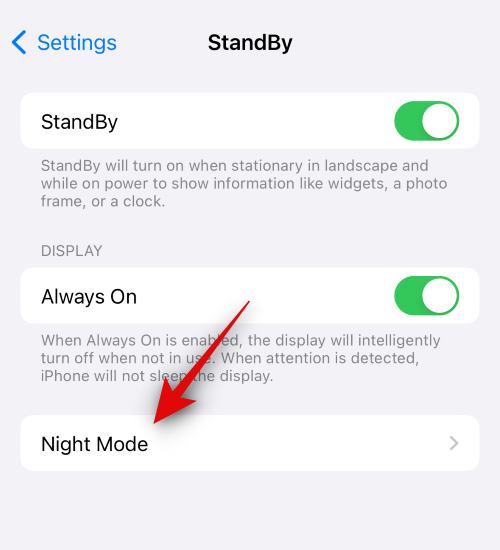
Maintenant, appuyez et activez la bascule du mode nuit pour l'activer, comme nous l'avons fait pour les anciens iPhones ci-dessus.
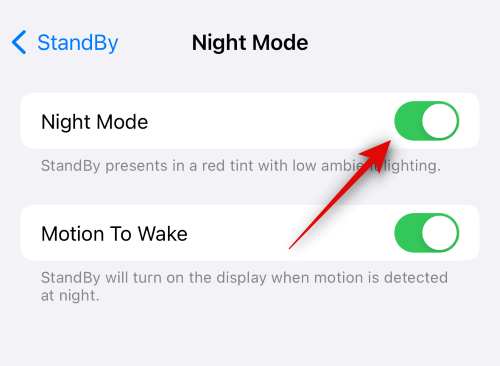
Voici à quoi ressemble le mode nuit par rapport au mode veille normal .
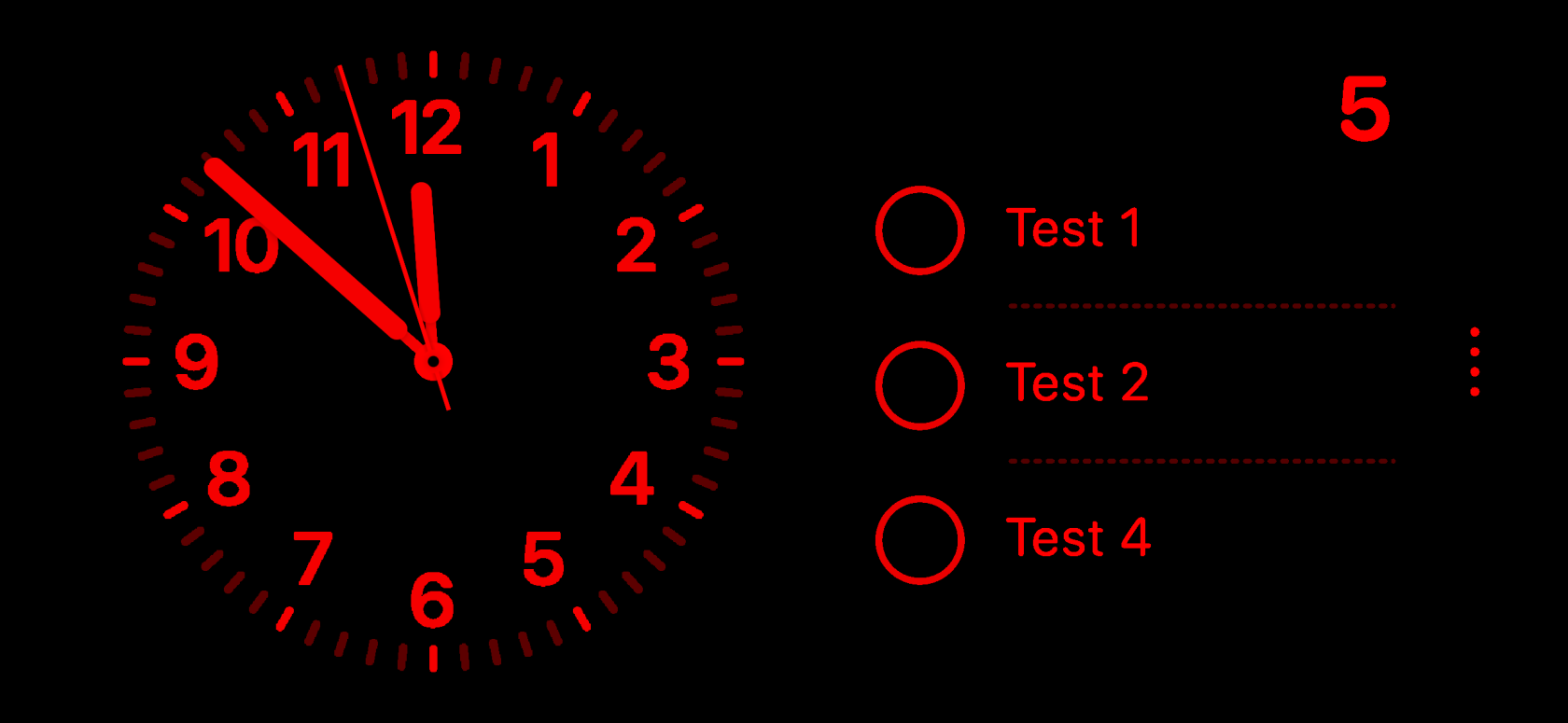
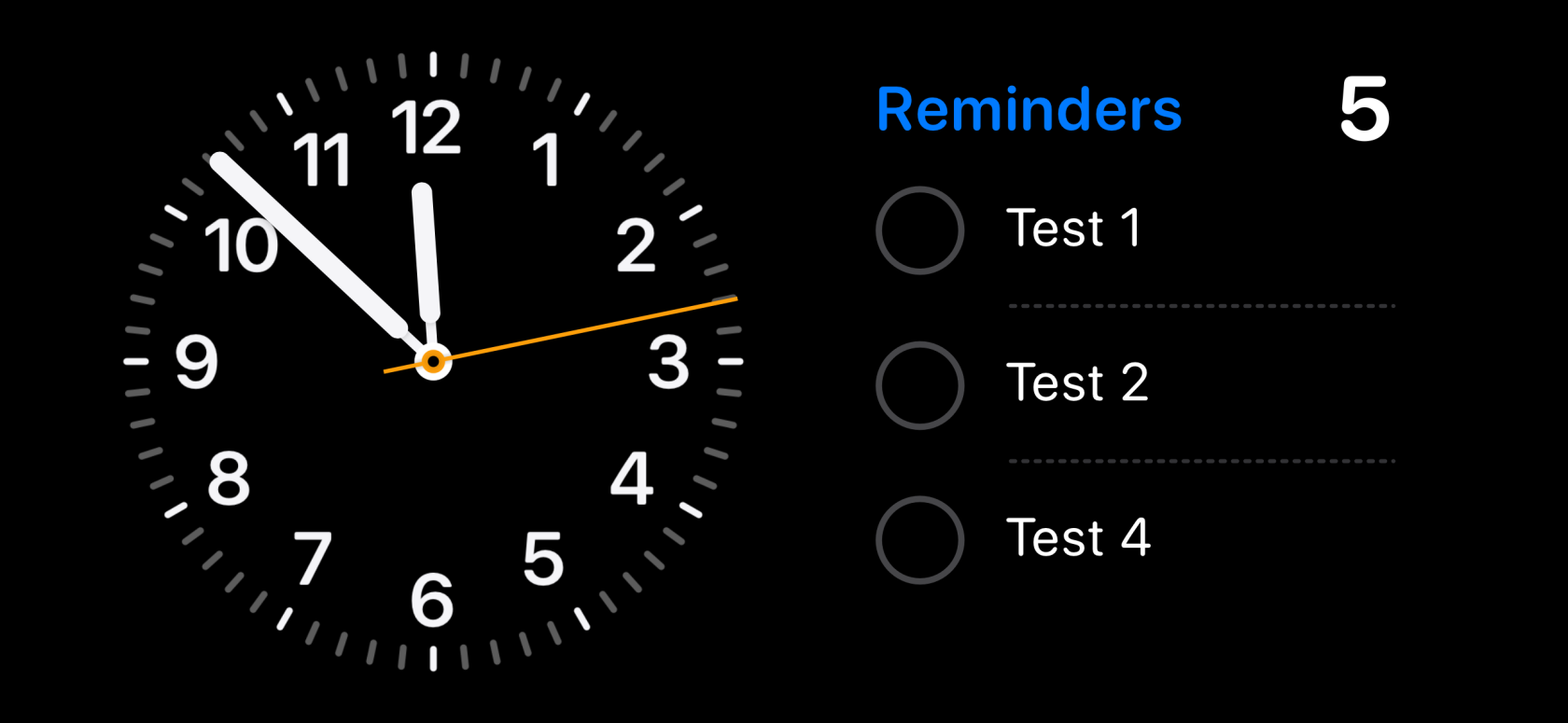
Appuyez et activez la bascule pour Motion To Wake si vous souhaitez que votre iPhone allume l'écran dès qu'il est déplacé dans la nuit.
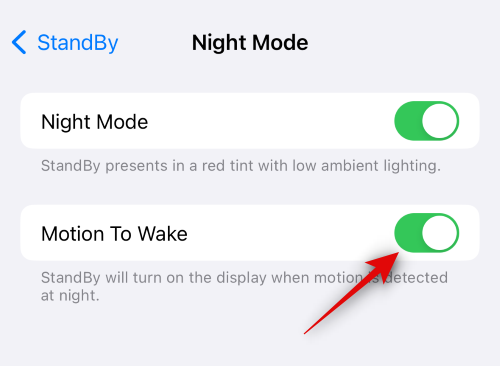
Il existe quelques options supplémentaires qui peuvent vous aider à personnaliser le comportement de votre iPhone en veille. Revenez à la page précédente pour accéder à ces options. Appuyez et activez la bascule pour Afficher les notifications si vous souhaitez afficher les notifications en veille.
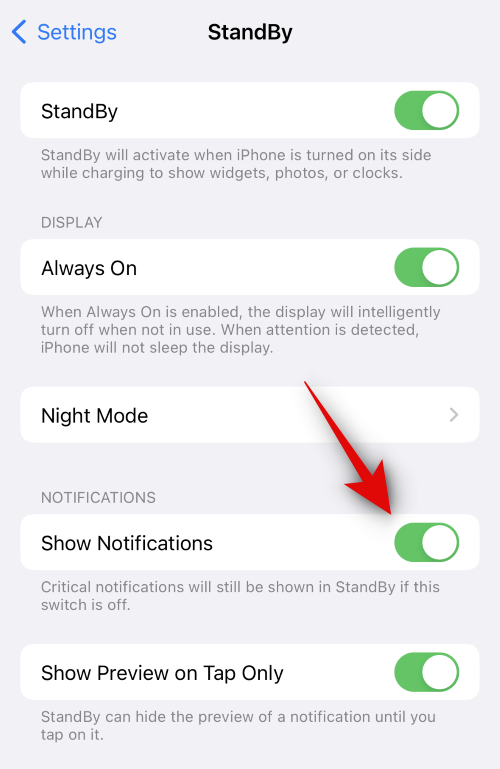
Vous pouvez améliorer la confidentialité de vos notifications en activant la bascule Afficher l'aperçu au toucher uniquement. Cela masquera les aperçus de vos notifications jusqu'à ce que vous appuyiez dessus.
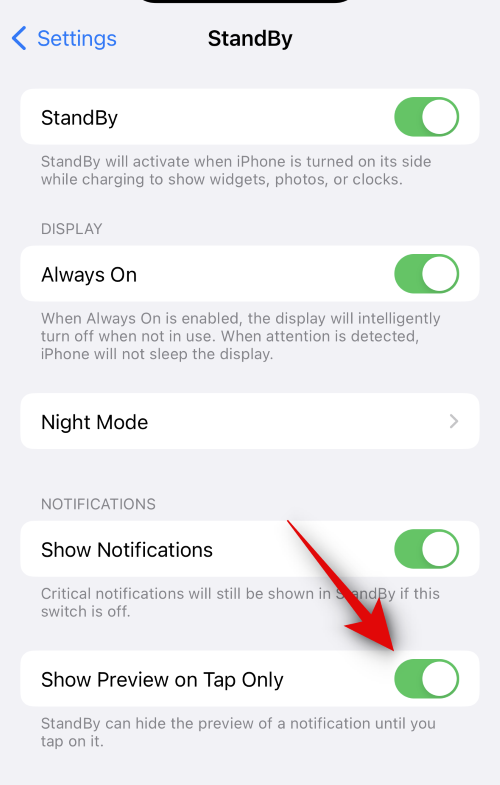
StandBy est désormais activé sur votre iPhone. Vous pouvez vérifier et tester la même chose en laissant votre iPhone immobile en mode paysage pendant qu'il est en charge .
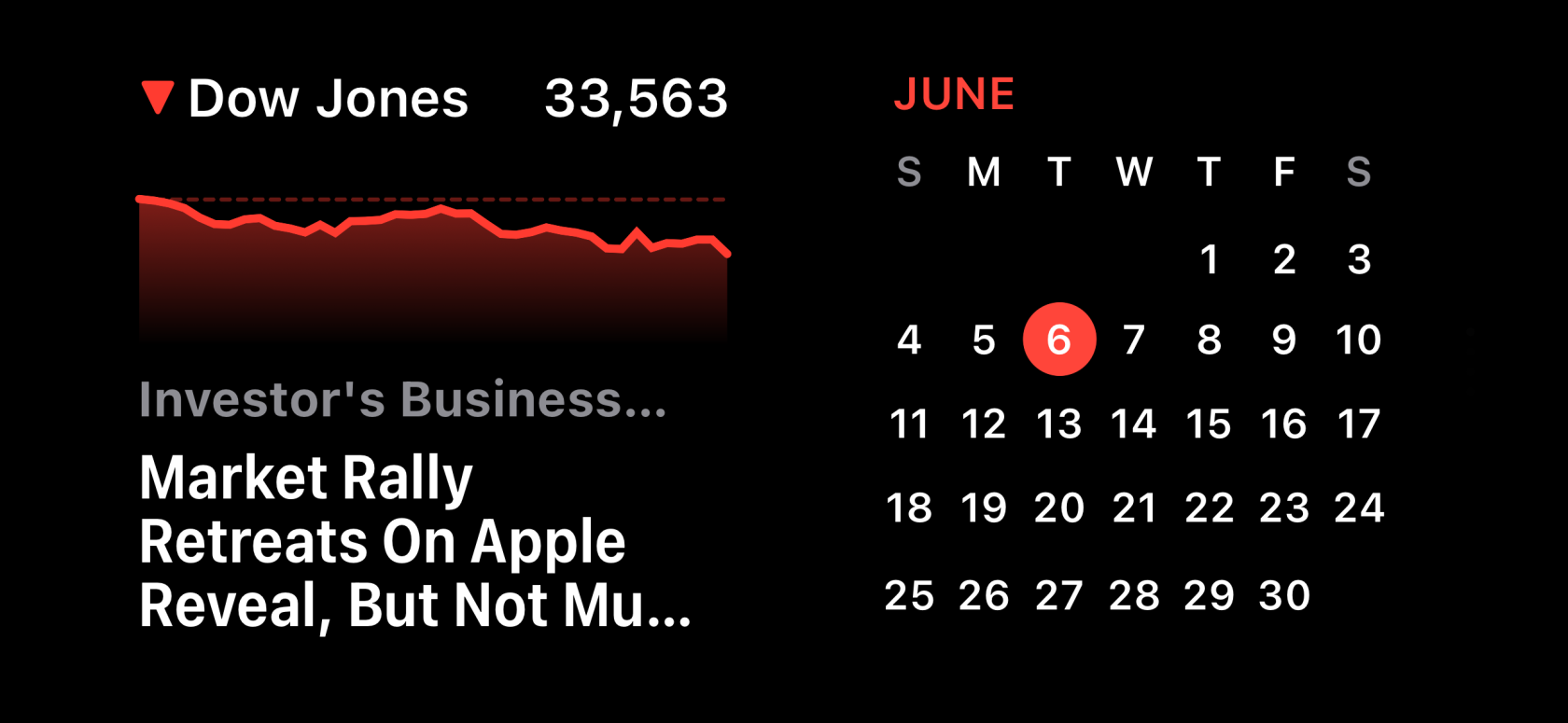
Et c'est ainsi que vous pouvez activer et utiliser StandBy sur votre iPhone tant que vous utilisez iOS 17.
Connexe : Comment désactiver le mode veille sur iPhone
Nous espérons que cet article vous a aidé à activer et à utiliser facilement StandBy sur votre iPhone. Si vous rencontrez des problèmes ou avez d'autres questions, n'hésitez pas à nous contacter en utilisant la section commentaires ci-dessous.
Vous avez des fichiers RAR que vous souhaitez convertir en fichiers ZIP ? Découvrez comment convertir un fichier RAR en format ZIP.
Avez-vous besoin de planifier des réunions récurrentes sur MS Teams avec les mêmes membres de l’équipe ? Découvrez comment configurer une réunion récurrente dans Teams.
Nous vous montrons comment changer la couleur de surlignage pour le texte et les champs de texte dans Adobe Reader avec ce tutoriel étape par étape.
Dans ce tutoriel, nous vous montrons comment modifier le paramètre de zoom par défaut dans Adobe Reader.
Spotify peut être agaçant s
Si LastPass ne parvient pas à se connecter à ses serveurs, effacez le cache local, mettez à jour le gestionnaire de mots de passe et désactivez les extensions de votre navigateur.
Microsoft Teams ne prend actuellement pas en charge la diffusion de vos réunions et appels sur votre TV nativement. Mais vous pouvez utiliser une application de mise en miroir d’écran.
Découvrez comment réparer le code d
Vous vous demandez comment intégrer ChatGPT dans Microsoft Word ? Ce guide vous montre exactement comment le faire avec l’add-in ChatGPT pour Word en 3 étapes simples.
Gardez le cache de votre navigateur Google Chrome vide avec ces étapes.






